CAD路径阵列怎么用?
溜溜自学 室内设计 2021-12-20 浏览:2050
大家好,我是小溜,相信大家在使用CAD的过程中可能会遇到一些还未学习到的软件技巧,比如,CAD路径阵列怎么用?其实这个很简单,下面小溜我就给大家分享一下,CAD路径阵列怎么用的方法。希望对大家有所帮助,感兴趣的小伙伴可以关注了解一下。
想要更深入的了解“CAD”可以点击免费试听溜溜自学网课程>>
工具/软件
电脑型号:联想(lenovo)天逸510s; 系统版本:Windows7; 软件版本:CAD2014
方法/步骤
第1步
打开CAD,事先绘制如下图所示的两个图形,大概绘制即可。然后点击菜单栏上的修改菜单。
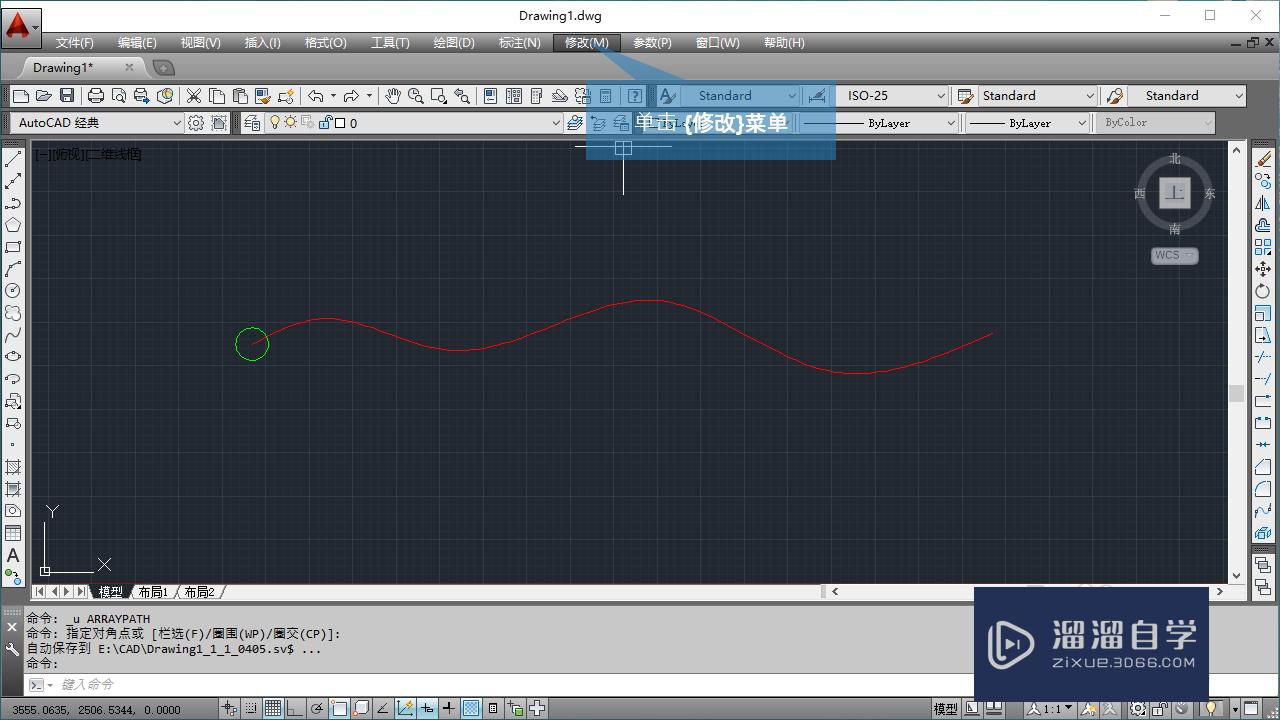
第2步
在弹出的下拉菜单中选择路径阵列,如下图所示。
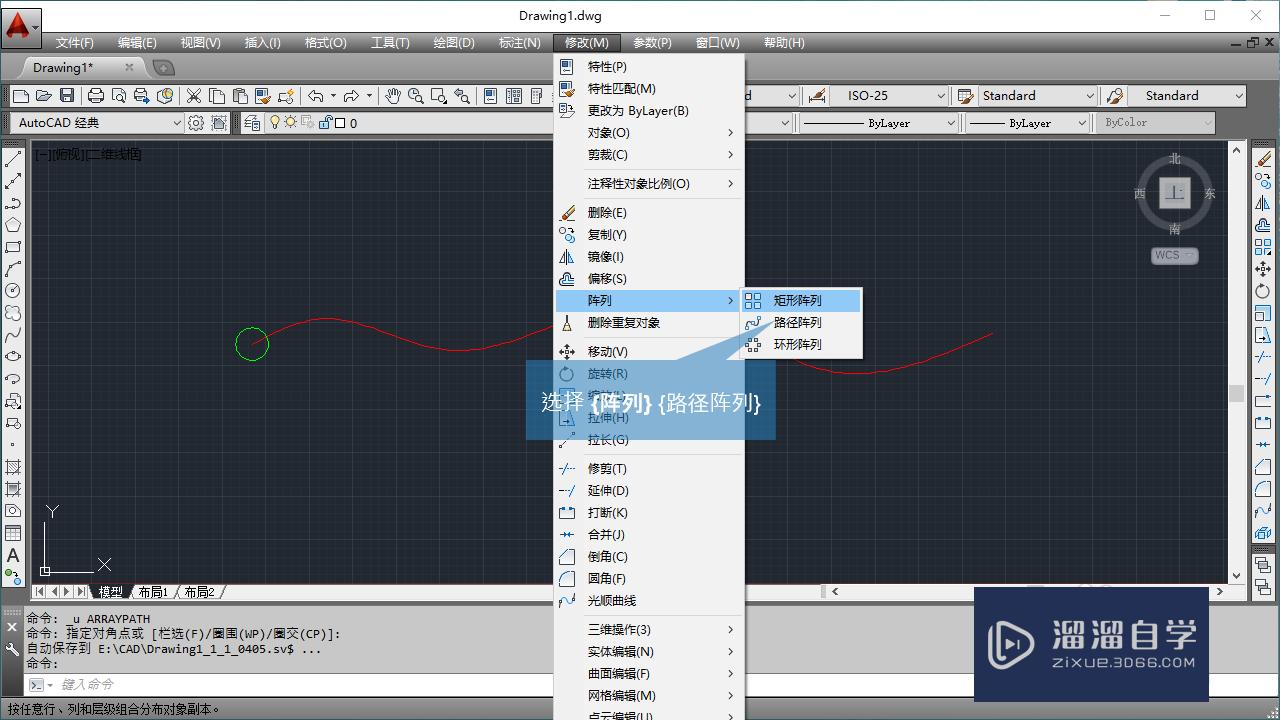
第3步
命令行提示要我们选择对象,这个时候是选择绿色的圆作为对对象,选择好之后,按回车键。

第4步
接下来选择这条红色的样条线作为路径曲线。

第5步
选择好之后,会出现阵列好的一个大概预览,假如这不是你想要,可以指定参数。我们这个时候输入i,然后按回车键。
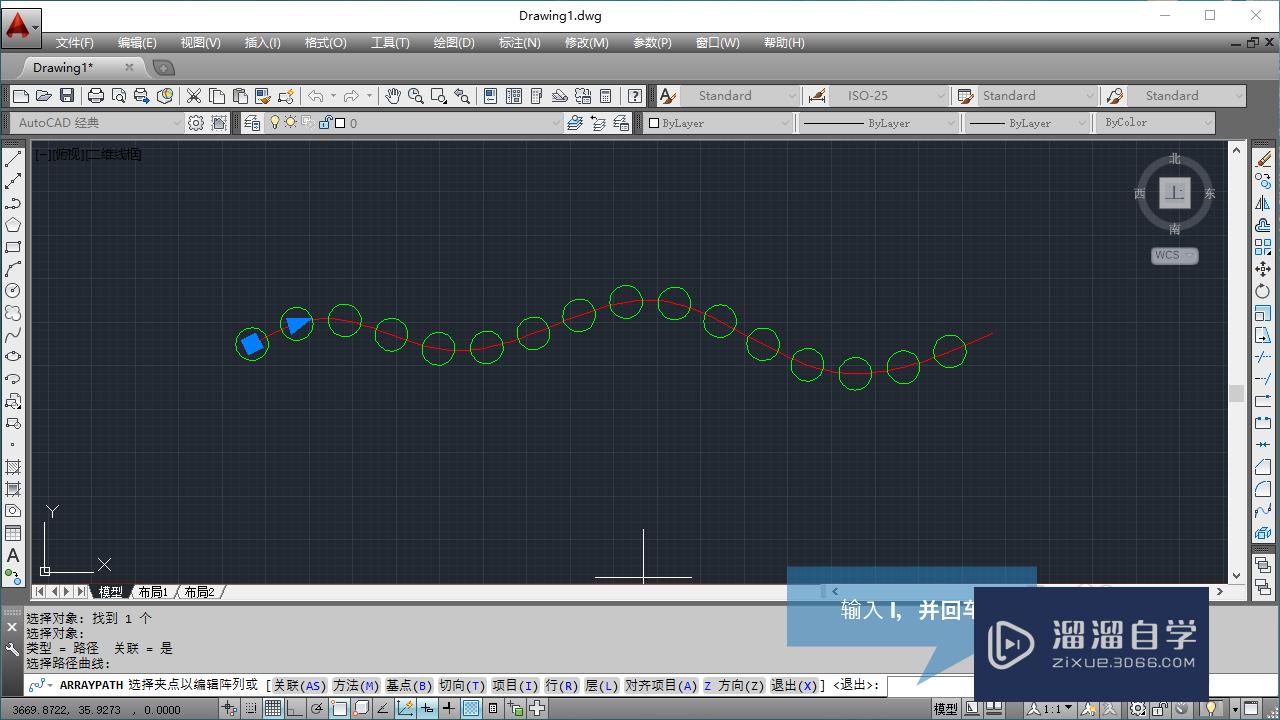
第6步
输入阵列距离,比如我这里输入150,然后再按回车键。
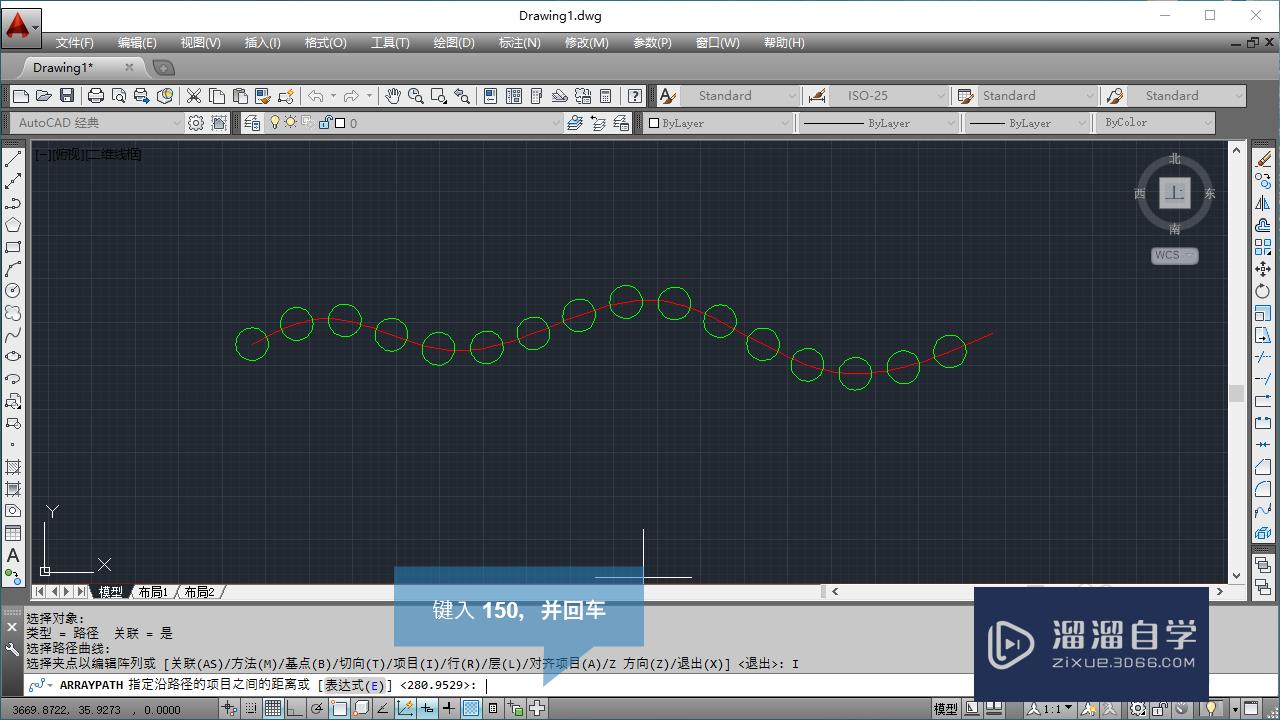
第7步
然后按两次键盘上的esc键,退出路径阵列命令,最终的阵列效果就是如下图所示。操作起来还是简单的,学会了的老铁就投一票。

第8步
总结:1. 绘制要阵列的图形和路径线。2. 执行路径阵列命令。3. 选择阵列图形。4. 选择阵列路径。
温馨提示
以上就是关于“CAD路径阵列怎么用?”全部内容了,小编已经全部分享给大家了,还不会的小伙伴们可要用心学习哦!虽然刚开始接触CAD软件的时候会遇到很多不懂以及棘手的问题,但只要沉下心来先把基础打好,后续的学习过程就会顺利很多了。想要熟练的掌握现在赶紧打开自己的电脑进行实操吧!最后,希望以上的操作步骤对大家有所帮助。
相关文章
距结束 06 天 11 : 26 : 24
距结束 01 天 23 : 26 : 24
首页









